みっちりねこのぽかぽかパソコンライフ ファイルやアプリを探して開く便利なデスクトップ!の巻 2023.06.20
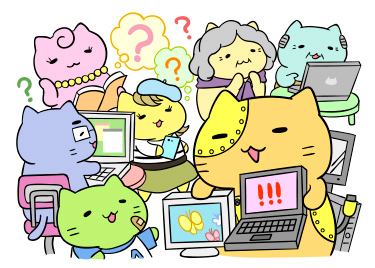
パソコンお役立ち講座パソコンを快適にお使いいただくために
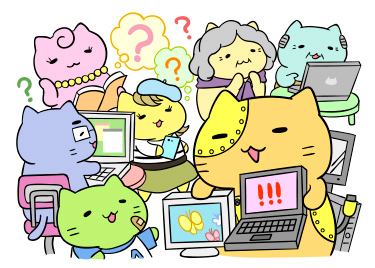
アプリを起動しやすくする方法もおぼえておくといいにゃ。 (スタート)ボタンをクリックして、スタートメニューの「すべてのアプリ」をクリックすると、アプリが表示されるでしょう。ここにアプリは全部はいってるの。
(スタート)ボタンをクリックして、スタートメニューの「すべてのアプリ」をクリックすると、アプリが表示されるでしょう。ここにアプリは全部はいってるの。
ここで、アプリを……たとえば、「サウンドレコーダー」っていうアプリを右クリックしてみて。
はい。
メニューが表示されて、そこに「スタートにピン留めする」と「タスクバーにピン留めする」があるでしょ。
ないときは、「詳細」をクリックすると出てくるにゃ。

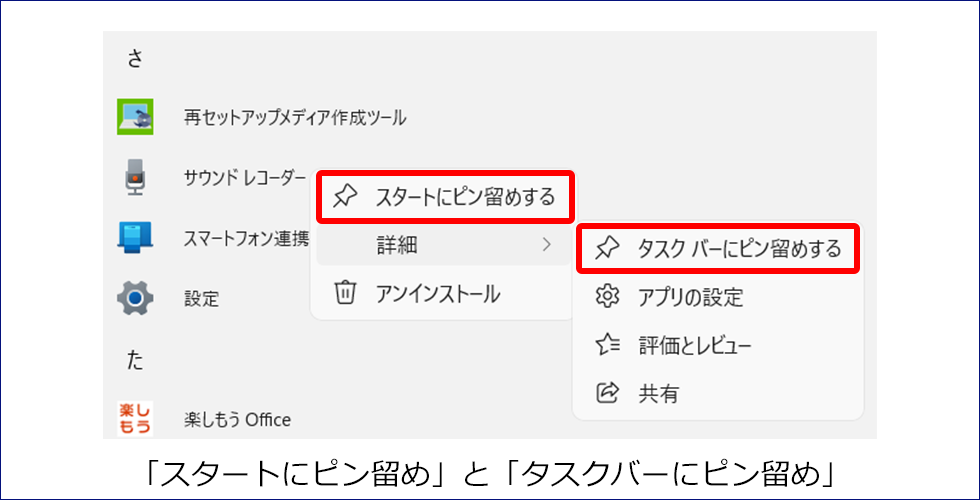

あったにゃあ!
スタートにピン留めすると、スタートメニューに表示されるようになるの。
「すべてのアプリ」をクリックしなくても、すぐ、探せるってことだにゃ?
そう。そうなの。
タスクバーにピン留めすると、パソコン画面のいちばん下にいつも表示されるから、すぐに起動できるようになるにゃ。クリックするだけだにゃ。
これは便利だにゃ。
あとは、「ショートカット」をつくる方法もあるにゃ。
これは、デスクトップやエクスプローラーで表示したフォルダーの中にアイコンをドラッグすればいいの。かんたんでしょ。
今はデスクトップがアイコンでびっしりだから、デスクトップにはドラッグしないでね。
はーい!
ここがポイントだにゃ

ファイルをはじめてつくるときは、アプリを起動してから、新しいファイルとしてつくるわけだけど、いちどつくったファイルをまた開くときは、ファイルをダブルクリックして開くのがいちばんかんたんよね。
ファイルをダブルクリックしたときに、どのアプリが起動するかは、「拡張子」で決まるの。「拡張子」に関連付けられているのよ。
で、「カクチョーシ」ってなに?
「拡張子」っていうのは、ファイル名の「.」(ピリオド。ドットともいいます)の後ろに付いている3文字くらいの英数字のことだにゃ。パソコンの画面を見てみて。
そんなの付いてないにゃ。
そうなのよ。「拡張子」は普段表示されてないの。でも、かんたんに表示できるの。
エクスプローラーの右上の「表示」をクリックして、「表示」の「ファイル名拡張子」をクリックするんだにゃ。
そうすると、デスクトップやエクスプローラー、全部のファイル名に表示されるから。
あっ、あっ、あっあっあっ! ファイル名が長くなった!

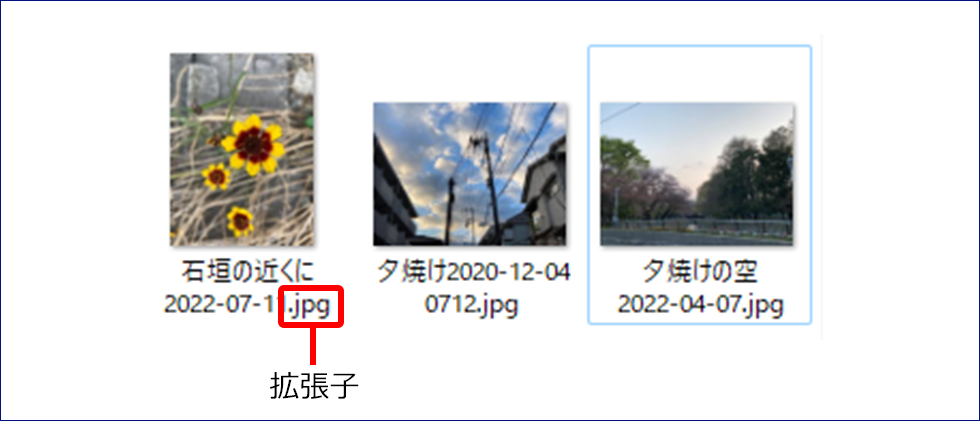

でしょ? ピリオドと3文字くらいの英数字が出てきたでしょ?
それが、「.docx」ならWord(ワード)、「.xlsx」ならExcel(エクセル)が起動するの。
写真のファイルは「.jpg」が多いんだけど、それが今、「フォト」以外のアプリに関連付けられているってわけ。
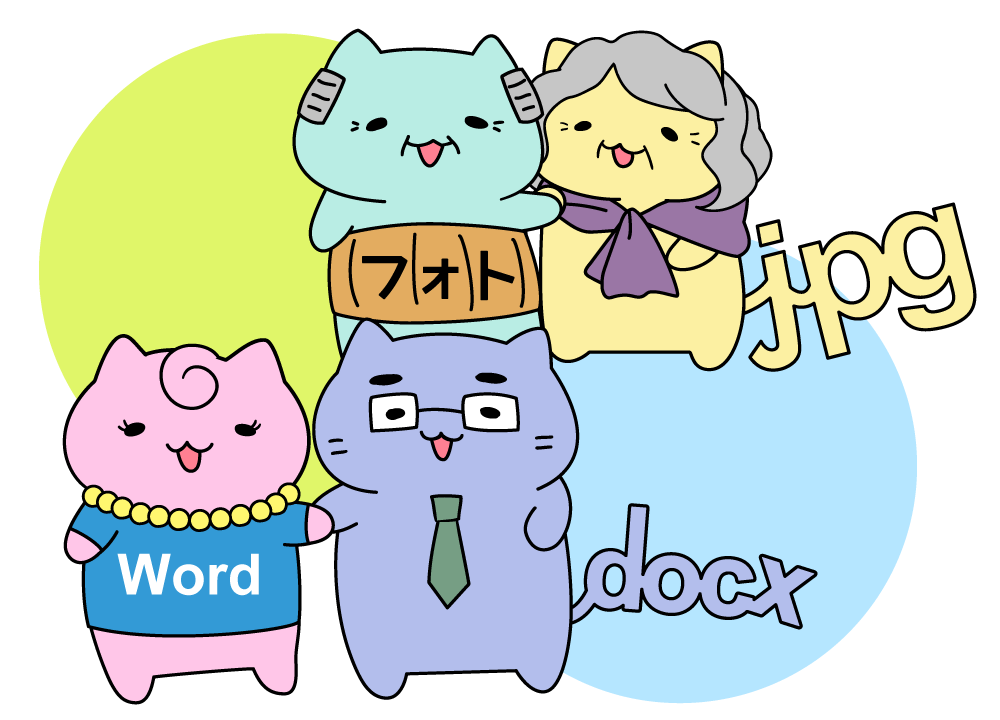
ふーん。
写真のファイルを右クリックして、「プロパティ」をクリックしてっ!
はいっ!



「ファイルの種類:JPGファイル(.jpg)」って書いてあるでしょ。これが拡張子のこと。
「プログラム:」の右の「変更」をクリックして!
はいっ!
そこで、「フォト」を探してクリックして!
はいっ!
これで、ダブルクリックすると「フォト」が起動するようになりました。
うわっ。「フォト」が開いたっ!
はあー。これで全部解決したかしら?
お見事でしたにゃあ。
パチパチパチパチ……。
ここがポイントだにゃ

きょうのまとめ


『みっちりごはん』などの著書で知られるエッセイスト。セロリさんの祖母。

カメラが大好き。会社を退職してからパソコンをはじめた。セロリさんの祖父。

ダイスケさん。ロボットの研究所に勤めている。メカにくわしいけど、パソコンは苦手。

メグミさん。不動産会社に勤めている。メールやショッピングにもパソコンを使いこなす。
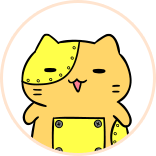
パパの研究所で開発中のロボット。商品化テストとして道里家で修行中。
